Содержание
Как откатиться с iOS 16 на iOS 15, даже если iPhone перестал включаться / Смартфоны и мобильные телефоны / iXBT Live
Несмотря на то что первая бета-версия iOS 16 работает достаточно хорошо (о том, как её установить я рассказывал в предыдущем материале), в некоторых ситуациях использование бета-версии становится невозможным. Например, могут не работать некоторые приложения.
Бывают и критические ситуации, например, iPhone может не подключаться к сотовым данным. В iOS 16 такого пока не было замечено, но в бета-версиях предыдущих версий iOS такое было. Увы.
Рассказываю, как откатить iPhone с iOS 16 на iOS 15. На самом деле, это очень просто.
Откатываем iPhone с iOS 16 на iOS 15
Если ваш iPhone исправно работает, то вам хватит пяти простых шагов.
1. Скачайте с сайта ipsw.me последнюю доступную для вашего устройства версию iOS. В моём случае — это iOS 15.5
2. Подключите iPhone к компьютеру по кабелю
3. Откройте Finder или iTunes и выберите ваш смартфон
Откройте Finder или iTunes и выберите ваш смартфон
4. Зажав клавишу Option ⌥ (или alt на ПК) нажмите на пункт «Восстановить»
5. В открывшемся окне выберите скачанный файл прошивки и дважды кликните по нему.
После этого начнётся процесс восстановления прошивки iPhone. Обратите внимание, что после процесса вам будет необходимо почту Apple ID и пароль от него, чтобы пройти процесс блокировки активации.
Если iPhone перестал работать на iOS 16
В теории может случиться такое, что на бета-версии iPhone может выйти из строя. Например, не загружаться. В таком случае необходимо ввести устройство в режим DFU.
Для iPhone с кнопкой Home:
1. Выключите iPhone
2. Зажмите кнопку включения и уменьшения громкости и подключите смартфон к компьютеру при помощи кабеля
3. Через 10 секунд отпустите кнопку включения и продолжайте держать кнопку уменьшения громкости ещё 5 секунд
Для iPhone с Face ID:
youtube.com/embed/TJQEvyik9cI»>
1. Подключите iPhone к компьютеру при помощи кабеля
2. Поочерёдно нажмите кнопку увеличения громкости, кнопку уменьшения громкости, после сразу зажмите кнопку включения
3. Как только экран iPhone погаснет, не отпуская кнопку включения, зажмите кнопку уменьшения громкости и продолжайте её держать в течение 5 секунд
4. После отпустите кнопку питания и продолжайте держать кнопку уменьшения громкости ещё 15 секунд
После этого iTunes (или Finder на Mac) автоматически предложит восстановить iPhone. На этом моменте кнопку уменьшения громкости можно отпустить.
Закройте окно с предложением восстановления iOS и проделайте шаги из пункта выше.
Новости
Публикации
В данном обзоре будем знакомиться с новейшим гаджетом от известного бренда Ugreen – сетевым удлинителем со встроенным зарядным устройством (или с зарядным устройством с интегрированными…
И опять
радость на улице любителей качественного портативного звука. Широко известная в
Широко известная в
узких кругах компания Tronsmart расширяет линейку колонок Bang. Теперь у
нас появилась самая «младшая»…
С недавнего времени, а именно июня 2022 года,
значение параллельного импорта заиграло совсем новыми красками. Теперь это не
серый ввоз техники без разрешения правообладателя и мимо оплаты…
Выбор и покупка недорогого SSD накопителя не всегда оказывается легкой задачей. На российском рынке продается огромное множество разнообразных накопителей. Но не всегда большая или маленькая…
Мой сын с малого детства увлечен рыбалкой и готов все свое свободное время проводить у реки, на озере или у любого другого водоема, где есть возможность порыбачить. Сейчас ему 13 лет и о рыбалке…
Содержание Введение Информация от самого Satoshi Nakamoto Интересные/оригинальные версии Dorian Satoshi Nakamoto Gavin Andresen Craig Wright Paul Le Roux Наиболее…
Как откатить iOS на предыдущую версию
Опубликовано: 03.01. 2023
2023
Время на чтение: 6 мин
22059
Давайте разберемся как правильно откатить iOS на iPhone на предыдущую версию операционной системы. В статье мы будем рассматривать на конкретном примере версий, но это актуально и для более новых iOS.
Данная статья подходит для всех моделей iPhone 14/13/12/11/X/8 на iOS 16. На более старых версиях могут отличаться или отсутствовать указанные в статье пункты меню и аппаратная поддержка.
СодержаниеПоказать
- Причины отката iOS
- Важные нюансы
- Откат с iOS 12 до версии iOS 11.4.1 без потери информации
- Откат с iOS 12 до версии iOS 11.4.1 способом восстановления
Причины отката iOS
У пользователей причины отката до более поздней версии системы iOS могут быть совершенно разные. Одни могут быть недовольны визуальными изменениями в дизайне интерфейса гаджетов Apple, которые в неких деталях с каждым обновлением меняются.
Другие хотят прежней стабильности в работе девайса после обновления. Проблемы стали замечать пользователи, которые на iPhone обновились до версии iOS 12. Еще в iOS 12 имеются в меню новые системные пункты, которые пользователям кажутся лишними и в сам интерфейс смартфона не эстетично вплетенными.
Проблемы стали замечать пользователи, которые на iPhone обновились до версии iOS 12. Еще в iOS 12 имеются в меню новые системные пункты, которые пользователям кажутся лишними и в сам интерфейс смартфона не эстетично вплетенными.
Есть и такие пользователи, которые откатывают версию iOS после релиза, чтобы проверить общую работоспособность этой функции по официальным пакетам компании Apple. К примеру, уже удалось выяснить, что осуществить с iOS 12 откат можно только на версию iOS 11.4, которая в серии обновлении iOS 11 была последней.
На остальные версии iOS не распространяется подписка пакета компании. Про это было сказано в официальном блоге компании Apple.
Читайте Что такое AirDrop на iPhone и как им пользоваться в iOS
Важные нюансы
- В процессе отката девайс необходимо сбросить, а потом восстановить из копии. Это займет некоторое время, которое зависеть будет от интернет-подключения и количества ваших данных.
- Приступать к откату следует, когда в iTunes или в iCloud у вас имеется резервная копия гаджета.

- Стандартная копия Айтюнс или Айклоуд основана будет на iOS 12, поэтому после отката к iOS 11 функционировать она может неисправно. Использовать лучше копию, которая сохранена до кого, как iOS 12 была установлена.
Откат с iOS 12 до версии iOS 11.4.1 без потери информации
Этот способ является рискованным, но с его помощью можно с iOS 12 откатиться до iOS 11.4.1, при этом не потеряв данные. Еще процесс более быстрый, чем второй способ, который мы рассмотрим позже.
Читайте Как сделать резервную копию iPhone в iTunes
Чтобы с iOS 12 откатиться до iOS 11.4.1, следует выполнить инструкцию:
- Отключаем опцию «Найти iPhone». Для этого переходим в «Настройки», где выбираем «iCloud» и «Найти iPhone». В тему: Как заблокировать iPhone если его украли.
- Скачиваем для своего девайса файл с прошивкой iOS 11.4.1, например, отсюда https://ipsw.guru/firmware/11.4.1/. Необходимо внимательно выбрать файл для своей модели устройства.
 Если через Safari скачать файл, то нужно отключить опцию автоматической разархивации или просто использовать браузеры Firefox или Chrome. Еще файл можно из .zip переименовать в .ipsw.
Если через Safari скачать файл, то нужно отключить опцию автоматической разархивации или просто использовать браузеры Firefox или Chrome. Еще файл можно из .zip переименовать в .ipsw. - Подключаем к компьютеру свой девайс Apple.
- Запускаем Айтюнс, выбираем свой гаджет в верхнем левом углу.
- Слева в меню выбираем раздел «Обзор».
- Зажимаем на Mac кнопку «Alt/Option» или на компьютере с Виндовс «Shift», затем нажимаем «Обновить». Чтобы самостоятельно выбрать iOS файл, необходимо зажать клавиши.
- Выбираем файл iOS 11.4.1 ipsw.
- Программа Айтюнс вас проинформирует, когда девайс будет обновлен до нужной версии.
- Нажимаем «Обновить».
- Ваше устройство iTunes откатит до версии 11.4.1.
Можете использовать альтернативный способ, если этот не сработал. Для него необходимо иметь сохраненную резервную копию гаджета, которая еще до установки iOS 12 была создана.
Читайте iTunes не видит iPhone
Откат с iOS 12 до версии iOS 11.
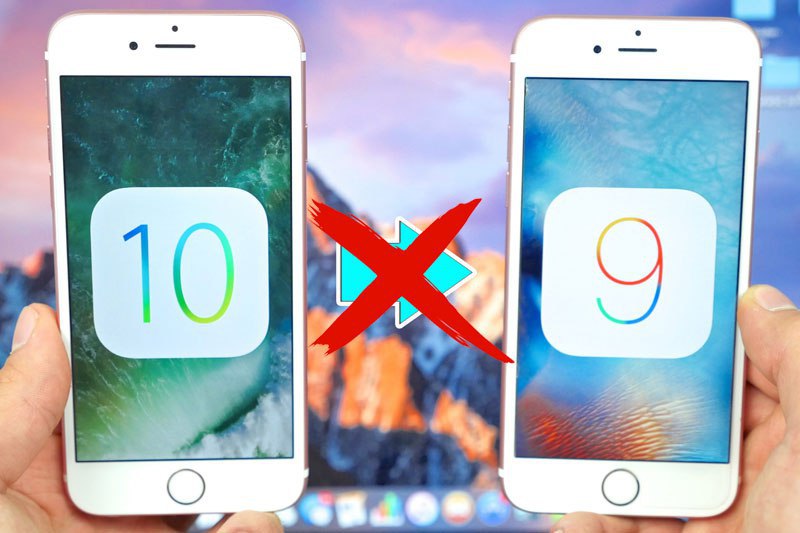 4.1 способом восстановления
4.1 способом восстановления
- Скачиваем файл с прошивкой для своего девайса https://ipsw.guru/firmware/11.4.1/.
- На компьютере запускаем iTunes.
- Подключаем к компьютеру гаджет с iOS 12.
- Теперь требуется ввести девайс в режим DFU (восстановления). На разных моделях данный процесс отличается.
- В появившемся окне Айтюнс нажимаем на «ОК».
- Зажимаем на Mac кнопку «Alt/Option» или на компьютере с Виндовс «Shift», затем выбираем «Восстановить…» свой гаджет.
- Выбираем файл iOS 11.4.1 ipsw.
- Нажимаем «Восстановить» для продолжения.
- Пользователю будет продемонстрирована информация о версии 11.4.1. Нажимаем «Далее», потом «Принять».
- На устройство Айтюнс установит новую версию. Весь процесс длится приблизительно 10 минут.
- Когда процесс успешно завершится, на устройстве отобразится привычный экран включения. Девайс можно восстановить при помощи сохраненной резервной копии.
Если во время отката возникают какие-то ошибки, то, скорее всего, скачана прошивка не для своей модели.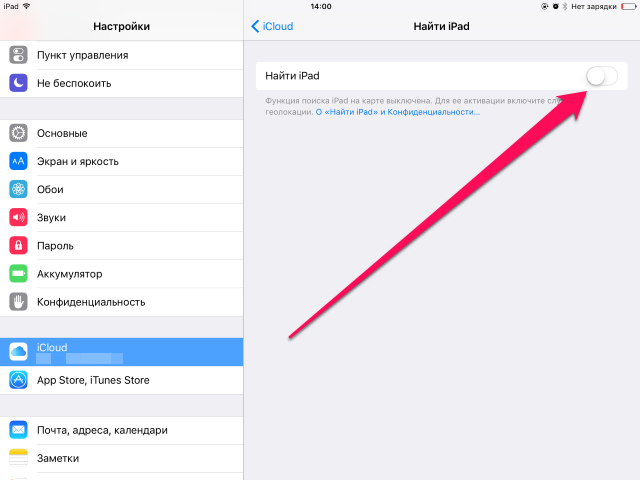
Как понизить версию с iOS 16 до iOS 15
Если вы установили iOS 16 или iPadOS 16 через программу Apple для разработчиков, вы можете решить понизить версию из-за проблем с удобством использования или стабильностью. Продолжайте читать, чтобы узнать, как это делается.
Бета-версии основных обновлений программного обеспечения Apple могут быть печально известны ошибками, особенно ранние выпуски. Вы можете обнаружить, что приложения не работают должным образом, плохое время автономной работы, сбои устройства и функции, которые не работают должным образом. К счастью, вы можете восстановить на своем iPhone или iPad предыдущую версию iOS.
Если вы сделали архивную резервную копию до установки бета-версии, вы можете удалить бета-версию iOS 16 и восстановить резервную копию. Если вы не сделали резервную копию, вы все равно можете перейти на более раннюю версию, но вы не сможете восстановить свое устройство до исходного состояния до обновления.
Кроме того, если вы установили watchOS 9 на свои Apple Watch, важно отметить, что вы не сможете использовать его со своим iPhone после того, как вернетесь к iOS 15. предыдущую версию watchOS также нельзя сделать вручную — если вы хотите удалить watchOS 9, вам придется отправить свои часы в Apple.
предыдущую версию watchOS также нельзя сделать вручную — если вы хотите удалить watchOS 9, вам придется отправить свои часы в Apple.
Как перейти на более раннюю версию с iOS 16 или iPadOS 16
- Запустите Finder на вашем Mac.
- Подключите свой iPhone или iPad к вашему Mac с помощью кабеля Lightning.
- Переведите устройство в режим восстановления. Способ сделать это зависит от вашего устройства, поэтому проверьте список ниже этих шагов, чтобы найти свою модель. Apple также предоставляет дополнительную информацию о режиме восстановления в этой статье поддержки.
- Появится диалоговое окно с вопросом, хотите ли вы восстановить устройство. Нажмите Восстановить , чтобы очистить устройство и установить последнюю общедоступную версию iOS или iPadOS.
- Подождите, пока завершится процесс восстановления.
Как войти в режим восстановления на устройстве iOS
- Модели iPad с Face ID: Нажмите и быстро отпустите кнопку увеличения громкости.
 Нажмите и быстро отпустите кнопку уменьшения громкости. Нажмите и удерживайте верхнюю кнопку, пока ваше устройство не начнет перезагружаться. Продолжайте удерживать верхнюю кнопку, пока ваше устройство не перейдет в режим восстановления.
Нажмите и быстро отпустите кнопку уменьшения громкости. Нажмите и удерживайте верхнюю кнопку, пока ваше устройство не начнет перезагружаться. Продолжайте удерживать верхнюю кнопку, пока ваше устройство не перейдет в режим восстановления. - iPhone 8 или новее: Нажмите и быстро отпустите кнопку увеличения громкости. Нажмите и быстро отпустите кнопку уменьшения громкости. Затем нажмите и удерживайте боковую кнопку, пока не появится экран режима восстановления.
Выполнив описанные выше действия, вы сможете восстановить резервную копию своего устройства с iOS 15 или iPadOS 15 с помощью Mac или iCloud.
Связанные обзоры: iOS 16, iPadOS 16
Связанные форумы: iOS 15, iOS 16
Popular Stories
Семь функций iOS, запускаемых или расширяемых в 2023 году
Воскресенье, 1 января 2023 г., 17:18 по тихоокеанскому стандартному времени, Джо Россиньол Хотя подробности об iOS 17 остаются скудными, Apple ранее анонсировала несколько функций, которые будут доступны в этом году в рамках предстоящих обновлений, таких как iOS 16. 3 и iOS 16.4.
3 и iOS 16.4.
Ниже мы кратко описали семь функций iOS, которые, как ожидается, будут запущены или расширены в других странах в 2023 году, например, Apple Pay Later…
Apple выпускает ограниченную серию AirPods Pro в честь празднования китайского Нового года
Четверг, 29 декабря 2022 г., 18:57 по тихоокеанскому времени, автор Joe Rossignol
В честь приближающегося китайского Нового года 22 января Apple выпустила ограниченную серию AirPods Pro второго поколения с гравировкой «Год Кролика» через свой интернет-магазин и розничные магазины в Китае, Тайване, Гонконге и Макао.
2023 год будет годом Кролика по китайскому календарю. AirPods Pro, выпущенные ограниченным тиражом, имеют специально разработанную гравировку кролика на…
Эксплойт для iOS 16 позволяет изменить шрифт вашего iPhone в масштабе всей системы
Пятница, 30 декабря 2022 г., 2:58 по тихоокеанскому стандартному времени, автор Sami Fathi общесистемный шрифт был тем, что пользователи не могли изменить.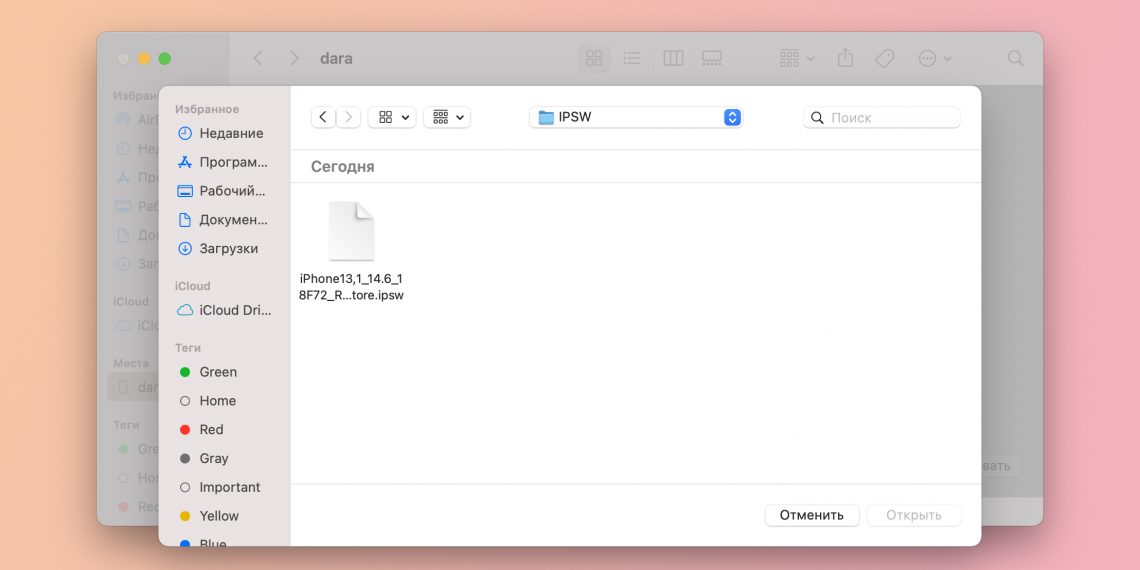 Однако благодаря новому инструменту, созданному разработчиком, пользователи теперь смогут изменить шрифт своего iPhone, если они используют более старую версию iOS 16.
Однако благодаря новому инструменту, созданному разработчиком, пользователи теперь смогут изменить шрифт своего iPhone, если они используют более старую версию iOS 16.
Разработчик Zhuowei Zhang создал инструмент, который изменяет…
В 2023 году Apple представит совершенно новый опыт CarPlay с этими 5 ключевыми функциями с функциями автомобиля, такими как кондиционер и FM-радио, поддержкой нескольких дисплеев на приборной панели, параметрами персонализации и многим другим.
Apple заявляет, что первые автомобили с поддержкой CarPlay следующего поколения будут анонсированы в конце 2023 года, и автопроизводители, в том числе Acura,…
Apple закрывает популярное погодное приложение Dark Sky
Воскресенье, 1 января 2023 г., 2:00 по тихоокеанскому стандартному времени, автор Джо Россиньол.
Календарь перешел на 1 января, и Apple закрыла популярное погодное приложение Dark Sky. Приложение уже было удалено из App Store в сентябре, и с сегодняшнего дня оно перестало работать для существующих пользователей.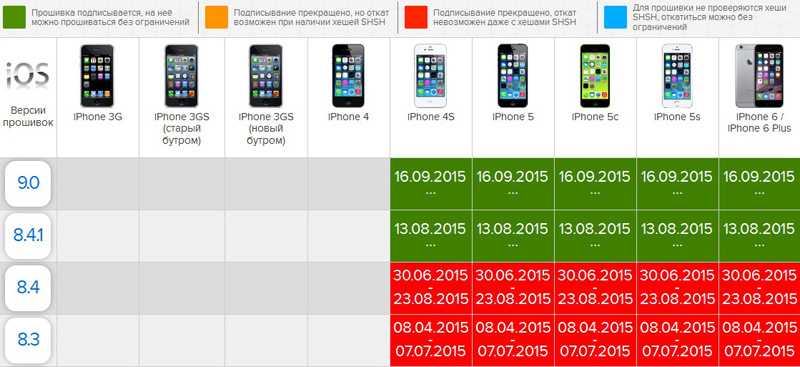
Apple приобрела Dark Sky в марте 2020 года, и с тех пор многие функции приложения были включены в предустановленное приложение Weather на iPhone, iPad и Mac. Раньше это…
Apple добавляет обновление домашней архитектуры iOS 16.2 во внутренний список основных проблем. его во внутренний список проблем, обычно предназначенных только для широко распространенных и заслуживающих внимания проблем, что указывает на то, что обновление вызвало широко распространенные и системные проблемы с устройствами и настройкой HomeKit пользователей.
Ранее в этом месяце Apple выпустила iOS 16.2, в которой пользователи могли обновить свое приложение Home до нового, более…
Apple, как сообщается, «серьезно» обеспокоена продажами iPhone 14 Plus и хочет пересмотреть линейку iPhone 15 iPhone 14 Plus, 6,7-дюймовый непрофессиональный вариант линейки iPhone 14. В результате компания рассматривает способы пересмотреть свою линейку iPhone на следующий год.
iPhone 14 Plus является новейшим дополнением к линейке iPhone и заменяет 5,4-дюймовый мини-iPhone.
 iPhone 14 Plus имеет такой же дизайн, камеры и…
iPhone 14 Plus имеет такой же дизайн, камеры и…
Как понизить версию iOS и вернуться к предыдущей версии программного обеспечения iPhone
Удалите обновление iPhone и вернитесь к версии программного обеспечения, которую вы знаете и любите.
Эшли Пейдж
Обновлено 30.03.2022
Боретесь с глючным программным обеспечением или просто не любите новейшие функции? Apple не позволяет легко вернуться к предыдущей версии программного обеспечения. Прежде чем вы начнете, мы расскажем о некоторых важных вещах, которые вам необходимо знать перед переустановкой программного обеспечения iOS, а затем расскажем, как понизить версию iOS.
Связано: Эволюция iPhone: все модели 2007–2021 годов
Перейти к:
- Важно! Прочтите перед понижением версии iOS
- Шаг 1. Найдите свою модель iPhone
- Шаг 2. Создайте полную резервную копию ваших данных
- Шаг 3.
 Загрузите файл IPSW на компьютер
Загрузите файл IPSW на компьютер - Шаг 4. Подготовьте iPhone к понижению версии iOS
- Шаг 5. Восстановите устройство до iOS версии 9 с пониженной версией0017
- Шаг 6. Восстановление резервной копии на iPhone
Важно! Прочтите перед понижением версии iOS
Чтобы переустановить обновление iOS, вам необходимо загрузить предыдущую версию программного обеспечения на свой компьютер, восстановить заводские настройки iPhone, загрузить загруженное программное обеспечение на свой iPhone, а затем восстановить данные из предыдущей версии. резервный. Из-за этого процесса есть несколько важных моментов, которые необходимо учитывать, прежде чем принимать решение об удалении последней версии iOS: 9.0003
- После последнего обновления iOS вы потеряете все данные. Это связано с тем, что резервную копию более поздней версии нельзя использовать после перехода на более раннюю версию программного обеспечения.
 Хотя вы по-прежнему можете использовать более раннюю резервную копию, вы все равно потеряете некоторые данные.
Хотя вы по-прежнему можете использовать более раннюю резервную копию, вы все равно потеряете некоторые данные. - Пользователи Apple Watch могут потерять некоторые функции. Если вы уже установили последнюю версию watchOS на Apple Watch, возможно, вы не сможете полноценно использовать свои носимые устройства после понижения версии программного обеспечения iPhone. Это связано с тем, что нельзя понизить версию watchOS, и это может привести к несовместимости.
- Убедитесь, что предыдущая версия программного обеспечения по-прежнему подписана Apple . Если версия программного обеспечения больше не подписана, Apple прекратила поддержку версии iOS, и вы не можете перейти на более раннюю версию. Чтобы быстро проверить это, перейдите на ipsw.me и выберите свое устройство и нужную версию программного обеспечения, чтобы увидеть, подписана ли iOS.
Примечание: Все версии iOS 14 и iOS 15.0 не были подписаны Apple, поэтому вы больше не можете понизить программное обеспечение iPhone до этих версий.
Если вы считаете, что возврат к предыдущей версии iOS по-прежнему является для вас лучшим вариантом, несмотря на упомянутые выше неудачи, следуйте приведенным ниже инструкциям по удалению обновления iOS. Если вы хотите узнать, как наилучшим образом использовать свой iPhone, подпишитесь на наш бесплатный совет дня.
Шаг 1. Найдите модель iPhone
Чтобы перейти на более раннюю версию iOS, вам необходимо знать модель iPhone, чтобы выбрать подходящее программное обеспечение для загрузки. Если вы уже знаете свою модель iPhone (например, iPhone 13 или iPhone 12 Pro Max), вы можете пропустить этот раздел и перейти к следующему. Если вы не знаете, какой у вас iPhone, выполните следующие действия, чтобы быстро найти свою модель iPhone.
- Откройте приложение Настройки .
- Нажмите Общие .
- Коснитесь О .
- Вы увидите свою модель iPhone в списке рядом с Название модели .

Шаг 2. Создайте полную резервную копию ваших данных
Прежде чем приступить к работе, я рекомендую создать полную резервную копию данных вашего iPhone в iCloud или на вашем компьютере. Как отмечалось выше, вы не можете использовать последнюю резервную копию iOS при переходе на более раннюю версию, но эта дополнительная резервная копия действует как дополнительная мера безопасности. Создав резервную копию, вы сможете полностью восстановить свои данные, если передумаете после понижения версии программного обеспечения и захотите переустановить последнюю версию программного обеспечения iPhone. В случае сомнений я считаю, что всегда лучше иметь дополнительные резервные копии.
Шаг 3. Загрузка файла IPSW на компьютер
Следующим шагом является загрузка предыдущей версии iOS для вашей модели iPhone. Apple не предлагает загрузку старых версий программного обеспечения, поэтому я рекомендую использовать этот сайт, который предоставляет бесплатные загрузки.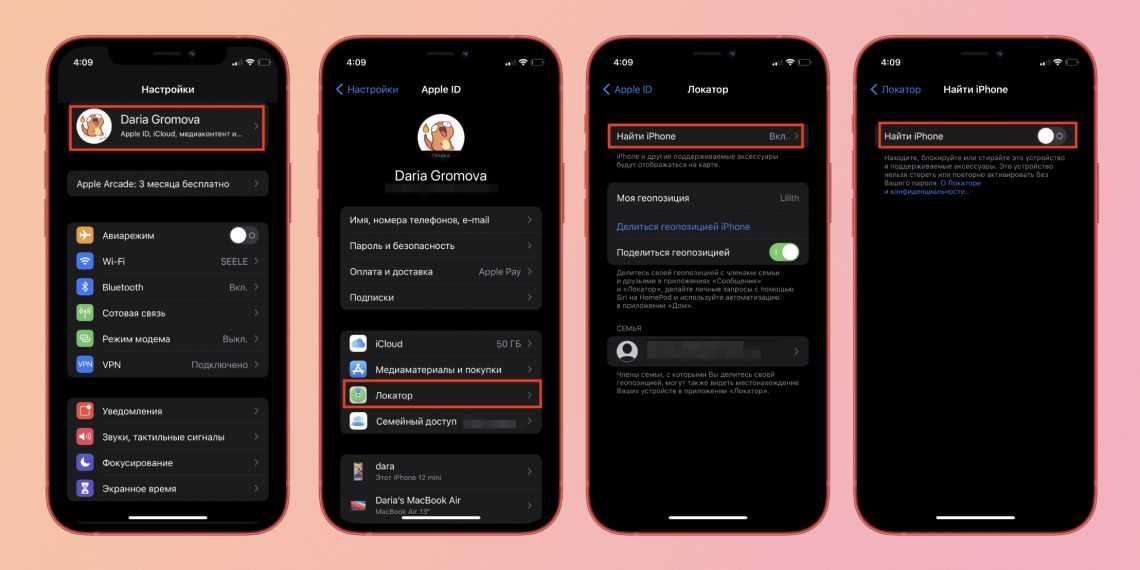
- Нажмите на ссылку сайта, указанную в абзаце выше.
- Выберите iPhone из списка устройств.
- Выберите модель iPhone .
- Выберите более раннюю версию программного обеспечения , до которой вы хотите перейти.
- Нажмите Загрузить .
- Нажмите Разрешить , чтобы подтвердить загрузку.
Будет загружен файл .ispw. Вы можете оставить этот файл в папке «Загрузки» или переместить его на рабочий стол, чтобы его было легче найти, выполнив следующие действия.
Шаг 4. Подготовьте iPhone к переходу на более раннюю версию iOS
Теперь мы подготовим ваш iPhone к переходу на более раннюю версию iOS. Для этого:
- Подключите iPhone к ПК или Mac с помощью кабеля Lightning.
- Переведите iPhone в режим восстановления, используя метод, описанный в разделе ниже.

Как перевести iPhone в режим восстановления
В режиме восстановления вы потеряете все данные, полученные с последней версии iOS, поэтому, если вы хотите создать резервную копию, вам необходимо сделать это, прежде чем следовать инструкциям шаги ниже.
- iPhone 8 или новее, включая iPhone SE (2-го поколения) : нажмите и быстро отпустите кнопку увеличения громкости. Нажмите и отпустите кнопку уменьшения громкости. Затем нажмите и удерживайте боковую кнопку, пока не появится экран режима восстановления.
- iPhone 7 : нажмите и удерживайте кнопки уменьшения громкости и питания, пока не появится экран режима восстановления.
- iPhone 6s или более ранней модели : нажмите и удерживайте кнопку «Домой» и кнопку питания, пока не появится экран режима восстановления.
Шаг 5. Восстановите устройство до версии iOS с пониженной версией
Помните тот файл ISPW, который мы скачали? Теперь мы собираемся использовать его, чтобы восстановить на вашем устройстве предыдущее программное обеспечение. Пока ваш iPhone все еще подключен к компьютеру, выполните следующие действия:
Пока ваш iPhone все еще подключен к компьютеру, выполните следующие действия:
- Если вы используете macOS Catalina или более позднюю версию, откройте Finder и щелкните свой iPhone на боковой панели. (Откройте iTunes, если вы используете ПК или программное обеспечение старше macOS Catalina.)
- Удерживая клавишу Shift (ПК) или клавишу Option (Mac), нажмите кнопку Кнопка восстановления .
- Выберите загруженный ранее файл .ipsw .
- Щелкните Открыть .
- Нажмите Принимаю , чтобы принять Условия использования Apple.
Начнется процесс восстановления вашего устройства, который займет около 15 минут.
Шаг 6. Восстановление резервной копии на iPhone
После восстановления iPhone на нем будет чистая копия загруженной вами предыдущей версии iOS. Чтобы вернуть ваши тексты, приложения и другие данные на телефон, вам придется выполнить восстановление из резервной копии. Как упоминалось ранее, вы не можете восстановить данные из резервной копии, сделанной после последнего обновления iOS, поэтому вам нужно будет использовать более старую резервную копию. Вот как восстановить резервную копию iPhone:
Как упоминалось ранее, вы не можете восстановить данные из резервной копии, сделанной после последнего обновления iOS, поэтому вам нужно будет использовать более старую резервную копию. Вот как восстановить резервную копию iPhone:
- Если вы используете macOS Catalina или более позднюю версию, откройте Finder и щелкните свой iPhone на боковой панели. (Откройте iTunes, если вы используете ПК или программное обеспечение старше macOS Catalina.)
- Выберите Восстановить резервную копию .
- Выберите резервную копию iOS, которую вы хотите восстановить. (Убедитесь, что это правильно, посмотрев дату резервной копии.)
- Если вы восстанавливаете данные из зашифрованной резервной копии, введите пароль при появлении запроса.
Держите устройство подключенным к компьютеру, пока не завершится процесс восстановления. Когда это будет сделано, на вашем iPhone будет работать выбранная вами версия программного обеспечения, и у вас будут все данные до момента восстановления обновления.


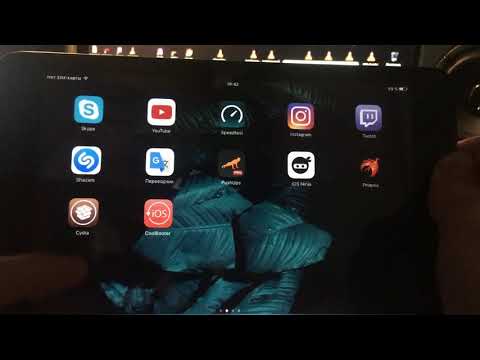 Если через Safari скачать файл, то нужно отключить опцию автоматической разархивации или просто использовать браузеры Firefox или Chrome. Еще файл можно из .zip переименовать в .ipsw.
Если через Safari скачать файл, то нужно отключить опцию автоматической разархивации или просто использовать браузеры Firefox или Chrome. Еще файл можно из .zip переименовать в .ipsw. Нажмите и быстро отпустите кнопку уменьшения громкости. Нажмите и удерживайте верхнюю кнопку, пока ваше устройство не начнет перезагружаться. Продолжайте удерживать верхнюю кнопку, пока ваше устройство не перейдет в режим восстановления.
Нажмите и быстро отпустите кнопку уменьшения громкости. Нажмите и удерживайте верхнюю кнопку, пока ваше устройство не начнет перезагружаться. Продолжайте удерживать верхнюю кнопку, пока ваше устройство не перейдет в режим восстановления. Загрузите файл IPSW на компьютер
Загрузите файл IPSW на компьютер  Хотя вы по-прежнему можете использовать более раннюю резервную копию, вы все равно потеряете некоторые данные.
Хотя вы по-прежнему можете использовать более раннюю резервную копию, вы все равно потеряете некоторые данные.

